Cadastro de Plano de Contas
Cadastro de Plano de Contas
As contas contábeis de uma empresa são classificadas em ativos, passivos, receitas e despesas. Elas são utilizadas justamente para organizar os registros, dando nome a cada movimentação realiza. Nessa tela será exibido todo o plano de contas da sua empresa com a estrutura, totalizadores e classificações definidas em cada conta, porém ao editar e incluir algum cadastro você estará fazendo um cadastro de conta contábil, que é componente do plano de contas.

Contábil > CADASTROS > CADASTROS > Lista Cadastro de Plano de Contas
Inclusão de Conta Contábil
Para incluir uma nova Conta Contábil clique na opção 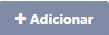 no canto superior esquerdo.
no canto superior esquerdo.
Para te auxiliar neste cadastro, criamos esse artigo com a descrição detalhada de todos os campos, segue abaixo:
Cabeçalho
- Código: O código será criado de forma automática, ao salvar a Conta Contábil.
- Ativo: Definirá se a conta está ativa ou não para utilização nas rotinas do sistema.
- Tipo: Aqui, você informará se a conta é Sintética ou Analítica, sendo:
- Analíticas: Contas onde serão feitos os lançamentos.
- Sintéticas: Contas totalizadoras dos lançamentos de determinado agrupamento de contas analíticas.
- Modalidade Conta: Deverá escolher uma modalidade, entre:
- Plano de Conta: Permitirá que a conta seja exibida apenas no módulo contábil, sendo assim, não poderá ser utilizada em movimentações financeiras.
- Conta Caixa: Marque essa opção para utilizar a conta em lançamentos financeiros, como baixas de títulos e movimentações de caixa.
- Conta Caixa/Plano de Contas: Marcando essa opção você poderá utilizar a conta tanto nos lançamentos contábeis quanto nos lançamentos financeiros.
- Conta Caixa/Transferência: Marcando essa opção você poderá utilizar a conta nos lançamentos de transferência de caixa, assim com nos demais lançamentos financeiros, como baixa de títulos.
- Natureza: Você poderá informar se essa conta é de débito ou crédito.
- Gerar E.D.I: Quando marcado, permitirá permite gerar o processo de borderô de pagamentos com essa conta vinculada.
- Utilizada Absorção Custos: Marque como sim ou não referente a utilização de absorção de custo nessa conta. Quando marcado como sim, será possível fazer absorção de custo das contas contábeis por hora trabalhada ou por quantidade produzido no módulo PCP Produção.
- Imposto Contabilização: Nessa campo você selecionará o imposto em que essa conta será utilizada na apuração.
- Tipo SPED: Informe o tipo SPED dessa conta conforme registro I050 do Manual de Orientação da ECD.
- Nenhum: Quando preenchido será levado em consideração o primeiro número da classificação da conta para enviar o código de natureza da conta, conforme Manual de Orientação ECD, sendo:
- 01 - Contas de Ativo
- 02 - Contas de Passivo
- 04 - Contas de Resultado
- Patrimônio Líquido: Definirá a natureza da conta como 03 - Patrimônio Líquido.
- Contas de Compensação: Definirá a natureza da conta como 05 - Contas de Compensação.
- Outras Contas: Definirá a natureza da conta como 09 - Outras.
- Classificação: Esse campo deverá ser preenchido apenas com números e pontos, nele será informada a classificação dessa conta, onde o primeiro número definirá se as contas são do grupo ativo, passivo ou contas de resultado, os demais números serão sequenciais que definirão a ordem das contas, assim como a hierarquia e os totalizados de cada grupo de contas. As contas do topo de cada agrupamento serão totalizadores das imediatamente abaixo, os valores serão deduzidos ou somados ao totalizador de acordo com a opção marcada no campo natureza. Vale ressaltar que a classificação é de extrema importância para a estrutura adequada do planos de conta, por isso é indicado ter o acompanhamento de um Contador, profissional especializado na área, para montar o plano de contas, segue exemplo:
- Exemplo: "1" - Totalizador (conta de ativo)
- "1.01" Segundo Totalizador
- "1.01.01" Conta Analítica
- "1.01.02" Conta Analítica
- Nome: Informe o nome dessa conta contábil.
- Conta Bancária: Quando essa conta for de alguma das modalidades disponíveis de conta caixa, será habilitado esse campo, onde você deverá informar a conta bancária dessa conta contábil, onde ocorrem as movimentações financeiras da sua empresa.
- Estabelecimento: Informa a qual estabelecimento essa conta pertence.
- Exibe Dashboard Financeiro: Quando marcada a conta será exibida no Dashboard financeiro da sua empresa, assim como seu valor de saldo, vale ressaltar que é permitido a exibição de no máximo cinco contas contábeis nesse dashboard.
- Exibe Fluxo Caixa: Deverá marcar se a conta será exibida ou não no fluxo de caixa.
- Conta Adiantamento: Marque essa opção quando a conta for de adiantamento.
- Código Importação: Campo para informar o código da conta utilizada em outro sistema, caso seja utilizada a mesma estrutura de Plano de Contas.
- Cód. Plano Conta Anterior: Campo para informar o código anterior da Conta em caso de alterações de Código, devido ao envio do SPED.
- Valor Limite: Informe um valor máximo de limite que poderá ser lançado nesse conta.
- Não Exibir Conta DRE: Quando marcado, as baixas de títulos vinculadas a essa conta não serão exibidas no DRE por regime de caixa.
Centro de Custos
- Centro de Custo: Poderá informar um Centro de Custos para a Conta criada.
Após preenchido o campo clique em  para que as informações sejam salvar na listagem abaixo, em seguida você conseguirá editar esse registro, tanto como fazer um novo cadastro nessa aba.
para que as informações sejam salvar na listagem abaixo, em seguida você conseguirá editar esse registro, tanto como fazer um novo cadastro nessa aba.
Bloqueios Caixa
- Código: O código será criado de forma automática, ao salvar o registro.
- Estabelecimento: Informe o Estabelecimento em que deseja criar esse limite de lançamentos para a conta.
- Data Limite: Informe uma data limite para lançamentos no sistema, anterior a essa data, estará bloqueado qualquer tipo de lançamento utilizando a conta.
Ações
Recriar Códigos: Trata-se de um comando que fará a geração de novos códigos para todas as contas contábeis informadas, por se tratar de um processo extremamente delicado é indicado faze-lo apenas com acompanhamento de um técnico do sistema.
Edição Conta Contábil
Ao acessar a tela, você conseguirá listar todos os Cadastro Conta Contábil ou filtrá-los de acordo com os filtros disponíveis na tela, para editá-los clique no botão Editar  . Vale ressaltar que ao editar uma conta, todas as movimentações já feitas com ela sofrerão essa alteração.
. Vale ressaltar que ao editar uma conta, todas as movimentações já feitas com ela sofrerão essa alteração.
Exclusão Conta Contábil
Você também conseguirá fazer a exclusão de um Cadastro de Conta Contábil, clicado em Excluir  , só será permito fazer a exclusão de Contas Contáveis que não tenham nenhuma movimentação vinculada. Ao excluir esse Cadastro de Produtos você não conseguirá recuperá-lo e também não poderá utilizá-lo em nenhuma rotina do Sistema.
, só será permito fazer a exclusão de Contas Contáveis que não tenham nenhuma movimentação vinculada. Ao excluir esse Cadastro de Produtos você não conseguirá recuperá-lo e também não poderá utilizá-lo em nenhuma rotina do Sistema.

Gostou de aprender um pouco sobre Cadastro de Contas no Plano de Contas do M8? Caso restem dúvidas entre em contato com nossa equipe de Suporte.
Related Articles
Cadastro de Modelo de Plano de Contas
Cadastro de Modelo de Plano de Contas As Contas Contábeis de uma empresa são classificadas em ativos, passivos, receitas e despesas. Elas são utilizadas justamente para organizar os registros, dando nome a cada movimentação realiza. Nessa tela será ...Cadastro de Modelo de Plano de Contas Financeiro
Cadastro de Modelo de Plano de Contas Financeiro O Cadastro de Modelo de Plano de Contas Financeiro é o conjunto de contas que representam as movimentações financeiras ocorridas durante as atividades e operações das empresas. Esta rotina possibilita ...Cadastro de Plano de Conta Financeiro
Cadastro de Plano de Conta Financeiro O Cadastro de Plano de Contas Financeiro consiste em um conjunto de contas que representam as movimentações financeiras ocorridas durante as atividades e operações das empresas. No M8 é possível personalizar o ...Cadastro de Centro de Custo
Cadastro de Centro de Custo O Centro de Custos é utilizado para realizar a separação interna despesas e receitas, rateando os valores entre setores ou categorias escolhidas pela Empresa. Esses Centros de Custo são usados para associar custos e ...Cadastro de Rubrica
Cadastro de Rubrica O Cadastro de Rubrica funciona como um facilitador no M8, onde, quando configuradas corretamente serão criados lançamentos financeiros de acordo com cada instrução do banco. Financeiro > CADASTROS > CADASTROS > Lista Cadastro de ...